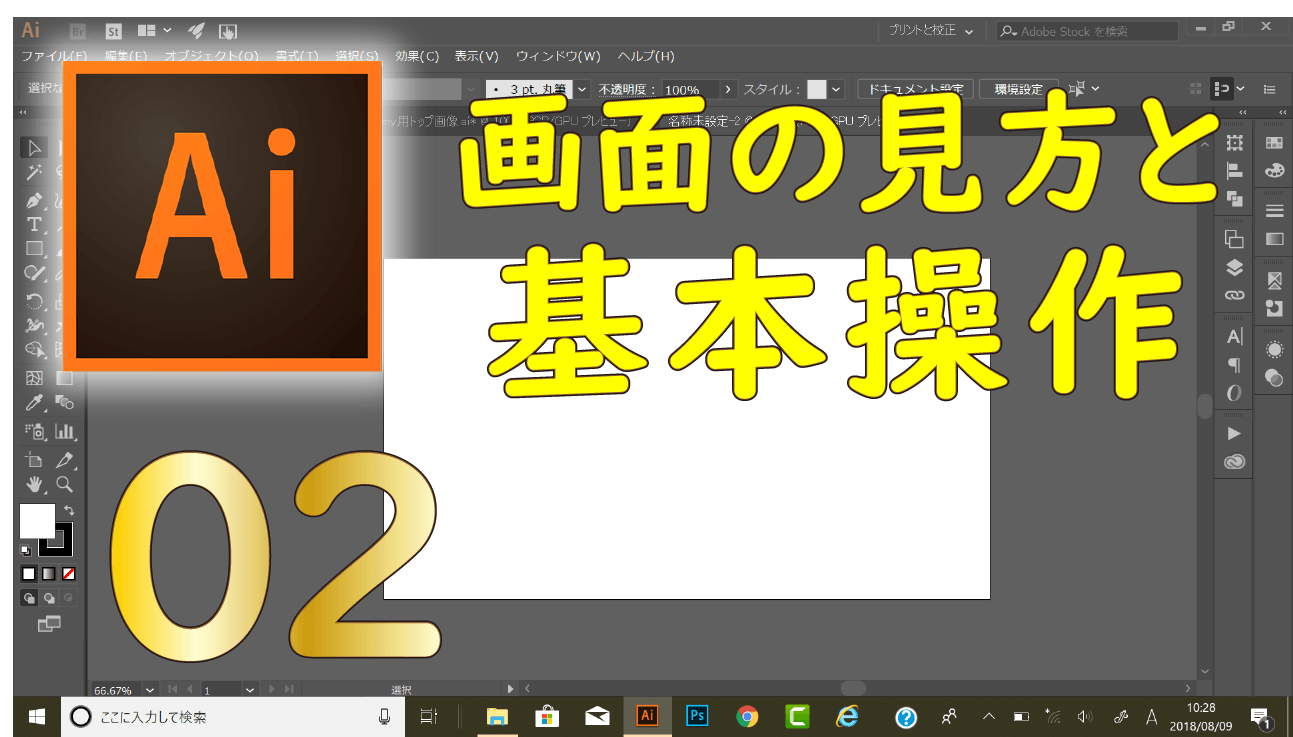シュムデザインの新里です。
今回は、illustrator学習の基礎として、「ワークスペース(画面)の見方と基本操作」について学習をしていきます。
ここで学習する内容で大切なことは、下記の通りです。
- illustratorの大まかなワークスペース(画面)を覚える
- ワークスペースの登録方法と初期設定へ戻す方法を覚える
それでは、それぞれについて解説をしていきます
illustratorの大まかなワークスペース(画面)を覚える
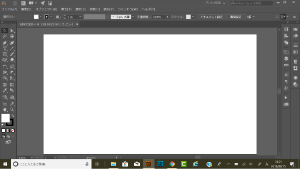
illustratorを、一番最初に起動すると、まずはじめに目にするのは、「ワークスペース」と呼ばれる画面構成です。
大まかに列挙すると、メニューバー、ツールバー、パネル、オプションバーなどがありますが、現時点では、事細かに覚える必要はないです。
なぜなら、これからillustratorを触っていくことで、自然と覚えていくからです。
なので心配しなくてもOKです!
もし、覚えられないとしたら、それは、単なる学習不足です。illustratorだけではありませんが、何事も学習回数が大切になってきますので、illustratorを身に着けたければ、必ず毎日、触るようにようにしましょう!
ワークスペースの登録方法と初期設定へ戻す方法を覚える
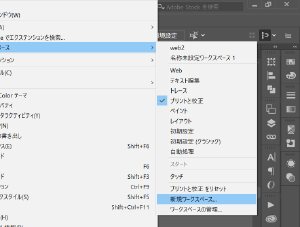
見落としされがちですが、意外と重要なのが、この「ワークスペース登録」と「初期設定」へ戻す方法です。
ワークスペース登録は知らなくても問題はないですが、illustrator初心者の方だとワークスペースを間違って動かしてしまって、焦ってしまう場合が多々あります。
そういう場合は、画面右上の「ワークスペースの種類」を変更する箇所で元の状態に戻すことができます。
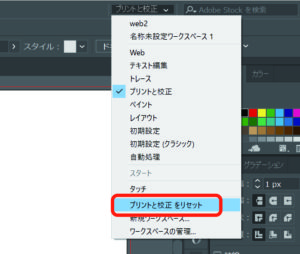
よって、ワークスペースを初期設定へ戻す方法を知っておくことで不要な戸惑いを事前に防ぐことができます。
もちろん、ワークスペース登録も、上級者は行っていますので、余裕があれば自分の好きなワークスペース構築をしておくことをオススメしています。
まとめ
illustratorの画面構成とワークスペースについて解説をしましたが、今回も「慣れ」の要素が強いですので、特に気にする必要はなく、「そういうのがあるのね!」みたいな感じで良いと思います!
それでは、また!
知識ゼロから最速最短でillustrator・Photoshopスキルを習得しませんか?
Udemyの動画教材を使用すれば、登録者1万人以上&最高評価のオンライン動画教材で、今すぐ学習をスタートできます!